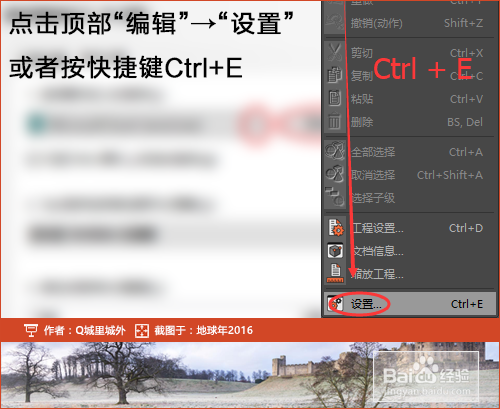1、【方法一】如果你的显卡是N卡,打开控制面板:开始→控制面板(WIN+X)
2、在弹出的”NVIDIA控制面板“左侧导航栏找到“管理3D设置”,单击后,在右侧单击“程序设置”选项卡。
3、在“选择要自定义的程序(S)”里面,找到CINEMA 4D(C4D),如果找到不,则点击右侧“添加”:
4、在弹出来的对话框中,点击“浏览”,然后找到c4d,通常是在安装盘:\Program Files\MAXON\CINEMA 4D R18\CINEMA 4D.exe下面。
5、选择好C4D之后,将其设置由”高性能NVIDIA处理器“设置成”集成图形“,即是说由独立显卡设置成集成显卡。
6、【方法二】可以直接软件里面,关闭OpenGL选项,打开软件后点击顶部”编辑“→”设置“或者按快捷键Ctrl+E。
7、在设置界面,点击左侧的”OpenGL“→将”硬件OpenGL“后面的这个勾去掉,重启软件就好了
8、完成。